ჩართეთ AHCI რეჟიმი რეესტრის რედაქტორის ან BIOS-ის მეშვეობით
- Advanced Host Controller Interface საშუალებას აძლევს SATA (Serial ATA) კონტროლერებს დაუკავშირდნენ შენახვის მოწყობილობებს.
- შეგიძლიათ ჩართოთ AHCI რეჟიმი BIOS-ში რეესტრის რედაქტორის გამოყენებით მის გასაღებებზე წვდომისთვის.
- შესაძლებელია AHCI რეჟიმის გამოყენება, მიუხედავად იმისა, არის ეს ტრადიციული HDD თუ SSD.
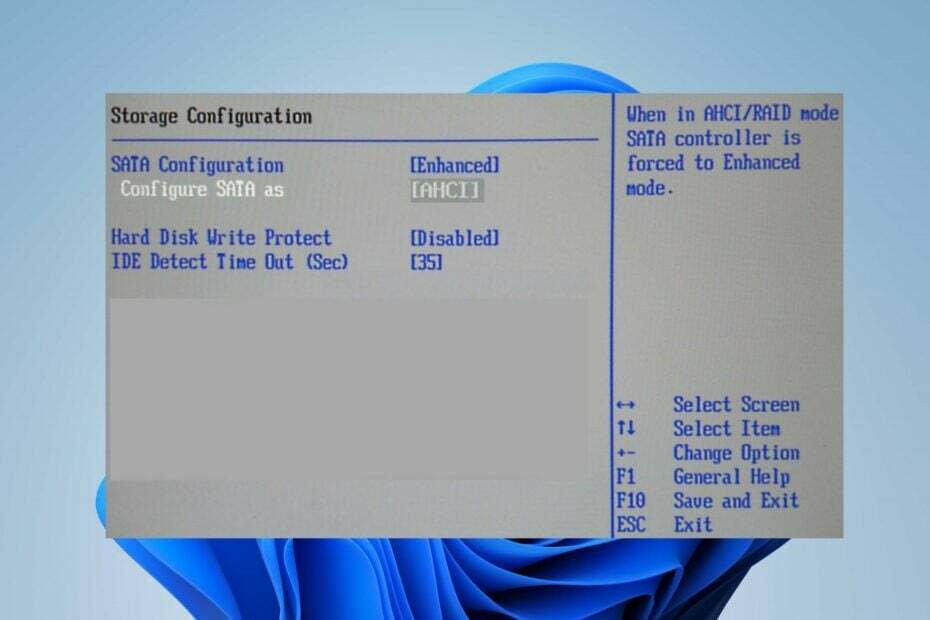
Xდააინსტალირეთ ჩამოტვირთვის ფაილზე დაწკაპუნებით
- ჩამოტვირთეთ DriverFix (დამოწმებული ჩამოტვირთვის ფაილი).
- დააწკაპუნეთ სკანირების დაწყება ყველა პრობლემური დრაივერის მოსაძებნად.
- დააწკაპუნეთ დრაივერების განახლება ახალი ვერსიების მისაღებად და სისტემის გაუმართაობის თავიდან ასაცილებლად.
- DriverFix ჩამოტვირთულია 0 მკითხველი ამ თვეში.
AHCI (Advanced Host Controller Interface) არის რეჟიმი ან პროტოკოლი SATA (სერიული ATA) კონტროლერების გამოყენებით. ეს ხელს უწყობს სისტემის მუშაობის გაუმჯობესებას შენახვის მოწყობილობებთან კომუნიკაციით. თუმცა, ეს სახელმძღვანელო განიხილავს რას ნიშნავს AHCI რეჟიმი და რას აკეთებს ის.
ასევე, შეიძლება დაგაინტერესოთ ჩვენი სტატია SATA SSD არ არის ჩამოთვლილი ჩატვირთვის ვარიანტად პრობლემა და როგორ უნდა გამოსწორდეს.
რა არის AHCI რეჟიმი და რას აკეთებს ის?
AHCI (Advanced Host Controller Interface) არის რეჟიმი ან პროტოკოლი, რომელსაც იყენებენ SATA (სერიული ATA) კონტროლერები შენახვის მოწყობილობებთან კომუნიკაციისთვის, როგორიცაა მყარი დისკები და მყარი მდგომარეობის დისკები (SSD). იგი დაინერგა, როგორც ძველი IDE (Integrated Drive Electronics) რეჟიმის შემცვლელი.
გარდა ამისა, AHCI უზრუნველყოფს რამდენიმე უპირატესობას IDE-სთან შედარებით, მათ შორის უკეთესი შესრულება და მხარდაჭერა მოწინავე ფუნქციებისთვის, როგორიცაა Native Command Queuing (NCQ) და Hot-plugging. აქ მოცემულია AHCI-ის რამდენიმე ძირითადი მახასიათებელი და უპირატესობა:
- გაუმჯობესებული შესრულება – AHCI იძლევა მონაცემთა გადაცემის უფრო სწრაფ სიჩქარეს და უფრო ეფექტურ კომუნიკაციას SATA კონტროლერსა და შესანახ მოწყობილობებს შორის, რაც აუმჯობესებს სისტემის მთლიან მუშაობას.
- მშობლიური ბრძანების რიგი (NCQ) – NCQ არის ფუნქცია, რომელსაც მხარს უჭერს AHCI, რომელიც აძლიერებს შენახვის მოწყობილობების მუშაობას ბრძანებების შესრულების თანმიმდევრობის ოპტიმიზაციის გზით. ის საშუალებას აძლევს შესანახ მოწყობილობას ერთდროულად გაუმკლავდეს წაკითხვისა და ჩაწერის მრავალ მოთხოვნას.
- Hot-Plugging – AHCI მხარს უჭერს Hot-plugging-ს, რაც გულისხმობს SATA მოწყობილობების (როგორიცაა მყარი დისკები ან SSD) დაკავშირებას ან გათიშვას, სანამ კომპიუტერი ჩართულია. გადატვირთვის გარეშე სისტემა.
- TRIM მხარდაჭერა - AHCI საშუალებას აძლევს TRIM მხარდაჭერას SSD-ებისთვის. ის საშუალებას აძლევს SSD-ის კონტროლერს გააუმჯობესოს ოპერაციები და შეინარჩუნოს შესრულების დონე.
აღსანიშნავია, რომ AHCI არის სტანდარტული რეჟიმი თანამედროვე SATA კონტროლერებისა და შენახვის მოწყობილობებისთვის. თუმცა, ზოგიერთ ძველ სისტემას შეიძლება კვლავ შეეძლოს მუშაობა IDE რეჟიმში თავსებადობის მიზეზების გამო.
თუ თქვენ გაქვთ თანამედროვე სისტემა და იყენებთ SATA-ზე დაფუძნებულ შესანახ მოწყობილობას, ზოგადად რეკომენდებულია AHCI რეჟიმის ჩართვა. მისი ჩართვა UEFI-ში ან BIOS პარამეტრები საშუალებას აძლევს მას ისარგებლოს თავისი მახასიათებლებით და შესრულების უპირატესობებით.
უნდა გამოვიყენო ACHI რეჟიმი?
დიახ, თუ თქვენ გაქვთ თანამედროვე სისტემა და იყენებთ SATA-ზე დაფუძნებულ შესანახ მოწყობილობას, როგორიცაა ა მყარი დისკი ან SSD, ზოგადად რეკომენდებულია AHCI (Advanced Host Controller Interface) რეჟიმის გამოყენება.
თუმცა, მნიშვნელოვანია აღინიშნოს, რომ შენახვის რეჟიმის შეცვლა IDE-დან AHCI-ზე ოპერაციული სისტემის დაყენების შემდეგ ზოგჯერ შეიძლება მოითხოვდეს დამატებით ნაბიჯებს. ისინი მოიცავს AHCI დრაივერების დაყენებას და სისტემის კონფიგურაციაში ცვლილებების შეტანას.
გარდა ამისა, რეკომენდებულია დედაპლატის ან სისტემის დოკუმენტაციის კონსულტაცია. ასევე, შეგიძლიათ მოიძიოთ დახმარება მცოდნე ტექნიკოსისგან შენახვის რეჟიმში რაიმე ცვლილების შეტანამდე.
როგორ გავააქტიურო ACHI რეჟიმი BIOS-ში?
1. ჩართეთ AHCI რეესტრის რედაქტორის საშუალებით
- დაჭერა ფანჯრები + რ გასახსნელად გასაღები გაიქეცი დიალოგური ფანჯარა, აკრიფეთ რეგედიტიდა დააჭირეთ შედი გასახსნელად რეესტრის რედაქტორი.

- გადადით შემდეგ რეესტრის გასაღებზე:
HKEY_LOCAL_MACHINE\SYSTEM\CurrentControlSet\Services\iaStorV - აირჩიეთ iaStorV და ორჯერ დააწკაპუნეთ საწყისი ღირებულება მარჯვენა სარკმელზე. შეცვალეთ მისი მონაცემების მნიშვნელობა 0-მდე და შემდეგ დააწკაპუნეთ კარგი.
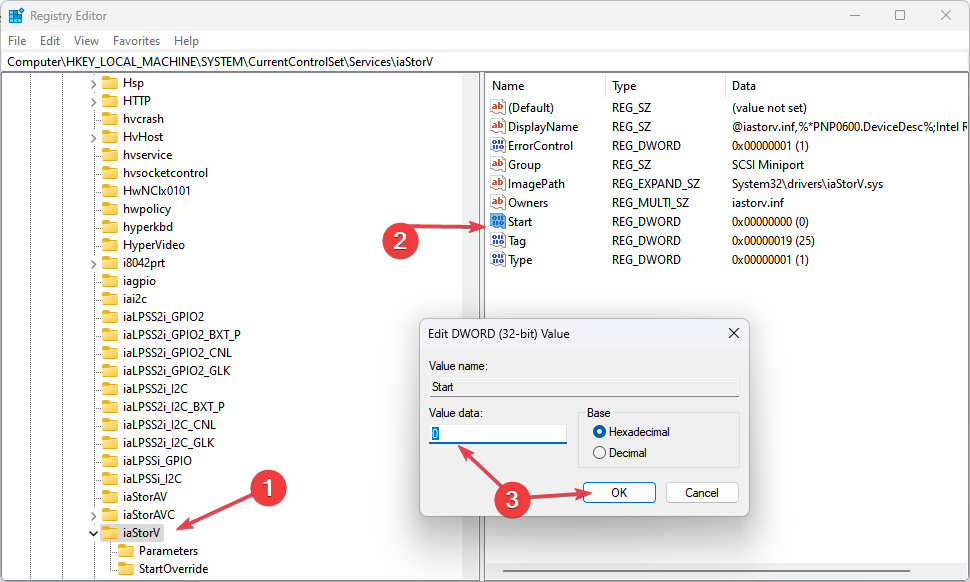
- გადადით შემდეგ კლავიშზე:
HKEY_LOCAL_MACHINE\SYSTEM\CurrentControlSet\Services\iaStorAV\StartOverride - თუ StartOverride გასაღები არ არის, მოძებნეთ შემდეგი გზა:
HKEY_LOCAL_MACHINE\SYSTEM\CurrentControlSet\Services\iaStorAVC - აირჩიეთ StartOveride გასაღები.
- ორჯერ დააწკაპუნეთ 0. თუ თქვენ გაქვთ iaStorAV გასაღები, შეცვალეთ მნიშვნელობა 0-მდე. თუ თქვენ გაქვთ iaStorAVC გასაღები, დააყენეთ ღირებულება 3-მდე.
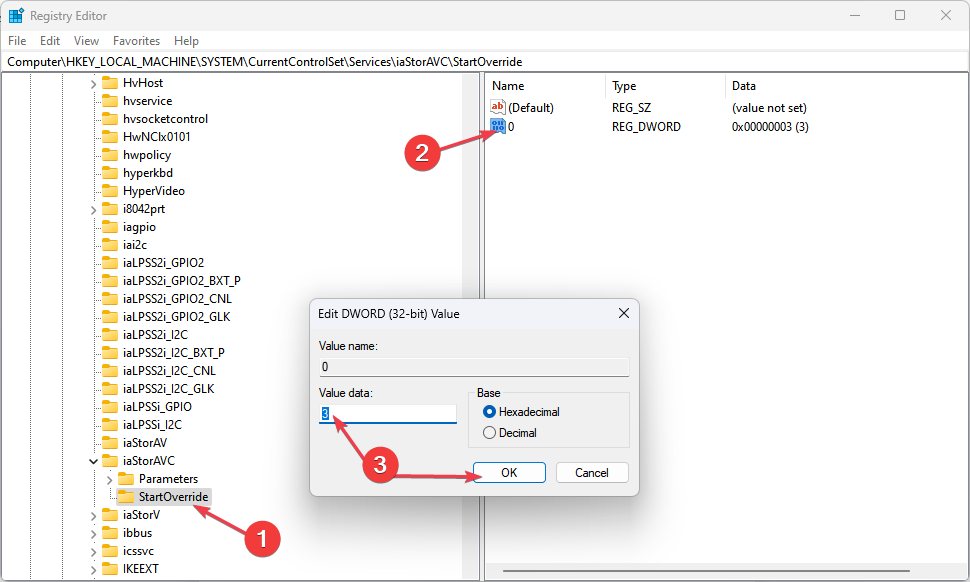
- გადადით შემდეგ კლავიშზე:
HKEY_LOCAL_MACHINE\SYSTEM\CurrentControlSet\Services\storahci - ორჯერ დააწკაპუნეთ დაწყება ჩასვით მარჯვენა პანელში და დააყენეთ იგი მონაცემების მნიშვნელობა 0-მდე.
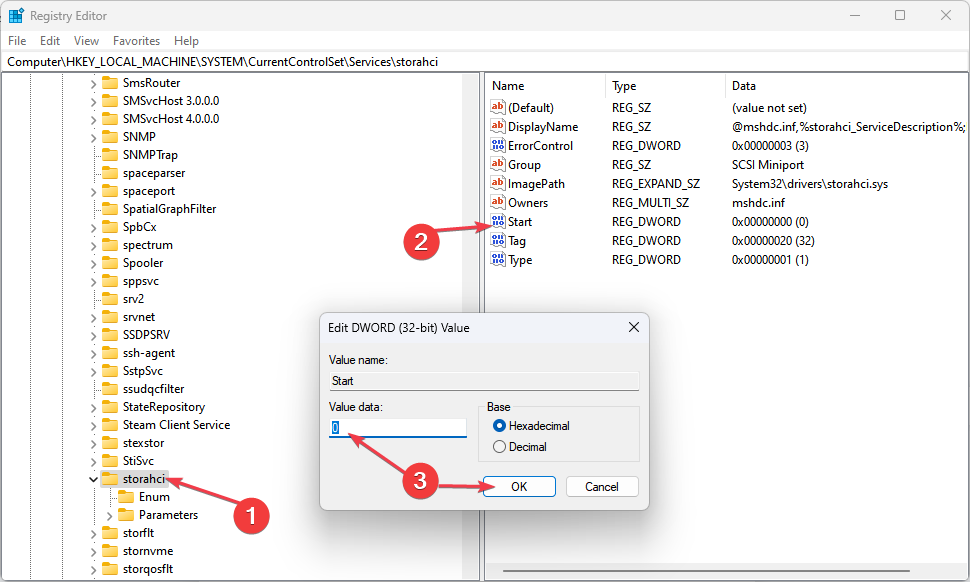
2. შეცვალეთ იგი BIOS-დან
- გამორთეთ სისტემა და ჩართეთ იგი.
- შეეხეთ F2 ჩატვირთვის გასაღები BIOS.
- Წადი სისტემა ანაპარატურის კონფიგურაცია.
- Იპოვო AHCI ან SATA რეჟიმი.
- ჩართვა AHCI ან წასვლა SATA რეჟიმი და დააყენეთ იგი AHCI.

- შეინახეთ და გამოდით BIOS-ზე AHCI-ის გასააქტიურებლად.
შემიძლია გამოვიყენო ACHI რეჟიმი HDD ან SSD-ით?
დიახ, AHCI (Advanced Host Controller Interface) რეჟიმი მხარს უჭერს როგორც HDD-ებს (მყარ დისკებს) და SSD-ებს (მყარი მდგომარეობის დისკები).
- რა არის Searchindexer.exe და რას აკეთებს ის?
- Spoolsv.exe: რა არის და რას აკეთებს?
- WindowsApps საქაღალდე: როგორ მოვძებნოთ და მივიღოთ იგი
ის უზრუნველყოფს კომუნიკაციას SATA (სერიული ATA) კონტროლერსა და შესანახ მოწყობილობას შორის, მიუხედავად იმისა, არის ეს ტრადიციული HDD თუ SSD.
დასასრულს, შეგიძლიათ შეამოწმოთ ჩვენი სტატია ამის შესახებ საუკეთესო ლეპტოპები SSD და HDD-ით მაქსიმალური შენახვის, სიჩქარისა და შესრულებისთვის.
თუ თქვენ გაქვთ დამატებითი შეკითხვები ან წინადადებები, გთხოვთ, გამოაგზავნოთ ისინი კომენტარების განყოფილებაში.
ჯერ კიდევ გაქვთ პრობლემები? გაასწორეთ ისინი ამ ხელსაწყოთი:
სპონსორირებული
მძღოლებთან დაკავშირებული ზოგიერთი საკითხი შეიძლება უფრო სწრაფად მოგვარდეს სპეციალური ხელსაწყოს გამოყენებით. თუ ჯერ კიდევ გაქვთ პრობლემები თქვენს დრაივერებთან, უბრალოდ გადმოწერეთ DriverFix და გაუშვით იგი რამდენიმე დაწკაპუნებით. ამის შემდეგ, ნება მიეცით მას ხელში ჩაიგდოს და გამოასწორეთ ყველა თქვენი შეცდომა უმოკლეს დროში!

![როგორ განაახლოთ თქვენი MSI BIOS [3 გზა]](/f/64548019844b9ec90171369041f08446.png?width=300&height=460)
![როგორ განაახლოთ თქვენი გიგაბაიტი BIOS [3 გზა]](/f/12f33d6c84db77bc89d9221e89322c61.png?width=300&height=460)